Har du nogensinde nødt til at finde nogle tekst inde i en flok forskellige tekstfiler? Hvis du er i IT, kan dette problem komme op ganske ofte. Måske er du på udkig efter en bestemt sætning i logfiler, eller måske er du en programmør og skal finde nogle kode, der er inde i mange forskellige kodefiler.
Desværre er der ikke nogen nem måde at gøre dette i Windows. Standard Windows søgning er forfærdelig for denne type opgave, fordi den er super langsom og tillader ikke avancerede søgninger. Heldigvis er der flere andre måder, der er langt bedre end Windows søgning, som jeg vil nævne i dette indlæg. Jeg vil ikke gå i detaljer om hver løsning, men du kan bruge Google til at lære mere.
Hvis du ikke vil installere nogen tredjeparts software, og du er fortrolig med kommandolinjen, skal du se det indbyggede søgekommandoer afsnit nedenfor. Jeg antager, at de fleste mennesker er mere komfortable med GUI-grænseflader, derfor nævner jeg først programmerne.
Tredjepartssøgningsprogrammer
Når det kommer til at søge flere tekstfiler, er kongen af alle søgekommandoer grep. grep er et kommandolinjeværktøj i UNIX / Linux, som giver dig mulighed for at udføre avancerede søgninger ved hjælp af regulære udtryk. Det er super populært og bruges i alle distributioner af Linux.
Så når nogen skriver et program til søgning på Windows, har det uundgåeligt det ordet grep i det. Det er stort set tilfældet med alle de programmer, der er angivet nedenfor.
grepWin

grepWin er nok den mest populære ud af de værktøjer, der er nævnt her. Det understøtter regulære udtryk og giver dig mulighed for at finde og erstatte tekst også. De har også en tutorial på deres hjemmeside for at hjælpe med regelmæssige udtryk, selvom du kan google for mange flere.
Du kan begrænse søgningen efter filstørrelse, filtype og andre kriterier. Det tilføjer også en mulighed til højre-klik-kontekstmenuen i Stifinder for hurtigt at søge i en mappe. Resultaterne er angivet i bundvinduet, og du kan bare dobbeltklikke på dem for at åbne filerne.
AstroGrep

AstroGrep er også et andet rigtig godt søgeprogram. Det bliver ikke kun opdateret ret ofte, det viser også dig, hvor i filen teksten blev fundet. grepWin har også denne mulighed, hvis du vælger knappen Indhold, men jeg tror, det er implementeret bedre i AstroGrep.
AstroGrep kan også søge Word-filer, hvilket er en praktisk funktion. Du kan også gemme eller udskrive alle resultaterne til fremtidig reference. Jeg finder også deres interface at være mere moderne og behageligt for øjet.
BareGrep

BareGrep er et ret simpelt søgeprogram, der understøtter regulære udtryk og alle de grundlæggende søgefunktioner. Det er ret hurtigt samlet og viser dig kampe i et tabelformat. Den gratis version har en skærm, som du ikke kan deaktivere. Pro-versionen koster $ 25 og synes bare at deaktivere skærmbilledet, ellers er funktionerne de samme.
PowerGREP

Hvis du søger det ultimative søgeprogram, så kig efter mere end PowerGREP. Dette program har nogle seriøse funktioner og en seriøs prislapp for at følge med. Det er en kæmpestor $ 159! Det har stort set alle de funktioner, der er nævnt ovenfor, plus nogle flere, og alle pakkes pænt ind i en smuk lille grænseflade.
Jeg anbefaler kun dette program, hvis du har nogle seriøse søgebehov, der omfatter at finde tekst i Word-filer, PDF-dokumenter, Excel-regneark osv. Det kan endda udtrække statistikker fra dine logfiler og give disse oplysninger til dig. Det er et ganske kraftfuldt værktøj.
Indbyggede Windows-kommandoer
Hvis du kun skal udføre en hurtig søgning og ikke ønsker at installere et komplet program, kan du bruge de indbyggede kommandolinjeværktøjer i Windows. Den ene kører i den normale kommandoprompt og den anden bruger PowerShell. Begge er ret magtfulde og kan finde stort set alt hvad du leder efter.
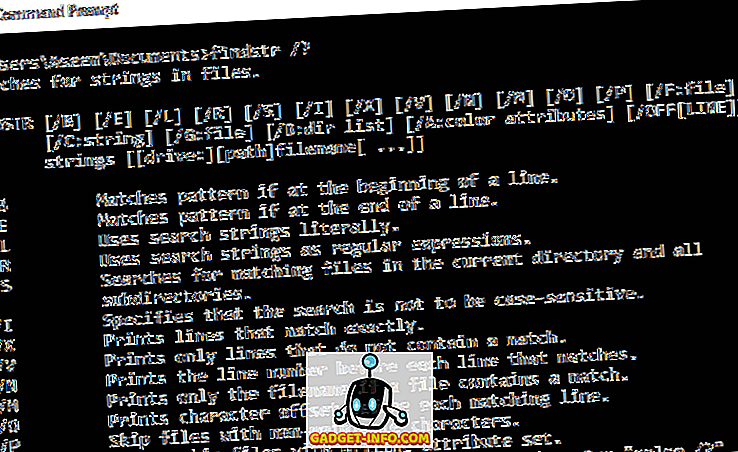
Den første kommando er findstr . Du kan læse referencedokumentet her for at lære at bruge findstr. Du kan også skrive findstr /? ved kommandoprompten og det viser dig brugen. Som du kan se, er der en hel del muligheder. Det er klart, at dette er meget mere kompliceret end at bruge et af ovenstående programmer.
Den anden mulighed er kommandoen Select-String i Windows PowerShell. Igen er der en ret stor læringskurve med disse kommandoer, hvis du ikke allerede har brugt dem. Microsoft har en god tutorial om, hvordan du bruger Select-String, så sørg for at læse det.

Så det er i grunden de bedste måder at gå på at søge efter tekst i et stort antal filer. Jeg foreslår, at du afprøver de forskellige muligheder og ser hvilken der fungerer bedst for dig. God fornøjelse!









